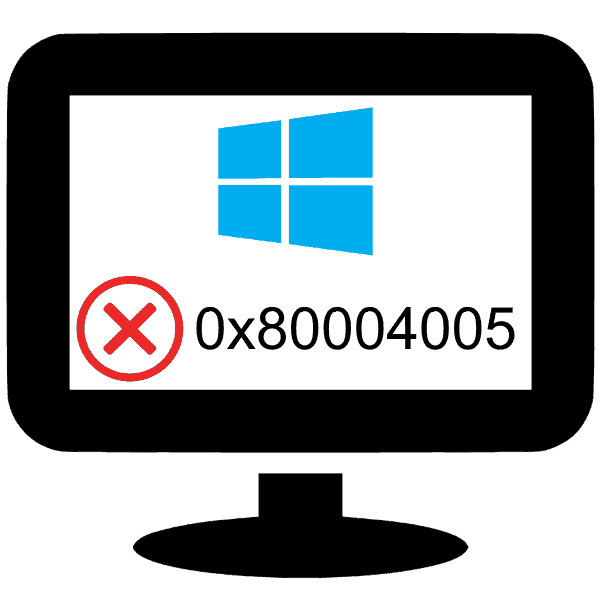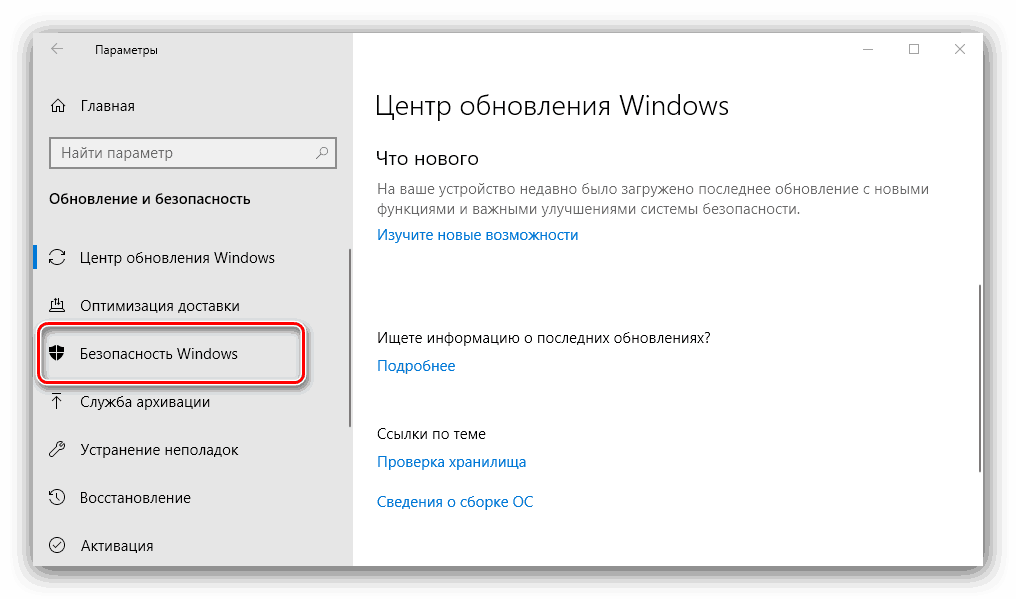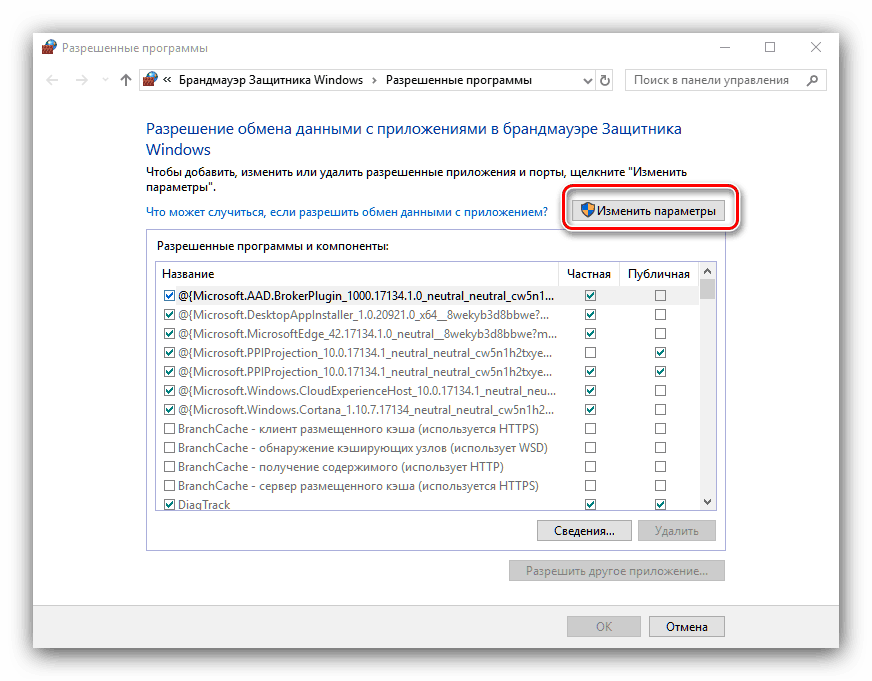حل خطا 0x80004005 در ویندوز 10
در برخی موارد، به روز رسانی ویندوز 10 ممکن است نصب نشده باشد، و یک کد خطا 0x80004005 را ارائه می دهد. همین خطا ممکن است به دلایل دیگری که مربوط به به روزرسانی ها نیست مرتبط باشد. مقاله زیر به راه حل های این مشکل اختصاص دارد.
محتوا
خطا را با کد 0x80004005 رفع کنید
علت این شکست بی اهمیت است - "مرکز به روز رسانی" نمی تواند یا این یا آن بروز رسانی را دانلود یا نصب کند. اما منبع مشکل خود ممکن است متفاوت باشد: مشکلات با فایل سیستم و یا مشکلات خود را با نصب خود به روز رسانی. از بین بردن این خطا می تواند سه روش مختلف باشد، اجازه دهید از موثر ترین شروع کنیم.
اگر یک خطای 0x80004005 دارید، اما بهروزرسانیها اعمال نمیشود، به بخش «خطاهای دیگر با کد مورد نظر و وضوح آنها مراجعه کنید » .
روش 1: محتویات پوشه با به روز رسانی را پاک کنید
تمام به روز رسانی های سیستم بر روی کامپیوتر نصب می شود تنها پس از یک دانلود کامل. به روز رسانی فایل ها به یک پوشه موقت ویژه دانلود شده و بعد از نصب حذف می شوند. در مورد یک بسته مشکل، آن را تلاش می کند نصب، اما روند به پایان می رسد با یک خطا، و به همین ترتیب به بی نهایت. بنابراین پاک کردن محتویات دایرکتوری موقت، در حل مشکل کمک خواهد کرد.
- از کلید میانبر Win + R برای فراخوانی Run snap- in استفاده کنید . آدرس زیر را در قسمت ورودی ثبت کنید و روی OK کلیک کنید.
%systemroot%SoftwareDistributionDownload - "اکسپلورر" با یک دایرکتوری از تمام به روز رسانی های محلی بارگیری باز می شود. تمام فایل های در دسترس را انتخاب کنید (با استفاده از ماوس یا کلید های Ctrl + A ) و آنها را به هر شیوه ای مناسب حذف کنید - به عنوان مثال، از طریق منوی زمینه پوشه.
- "Explorer" را ببندید و مجددا راه اندازی کنید.

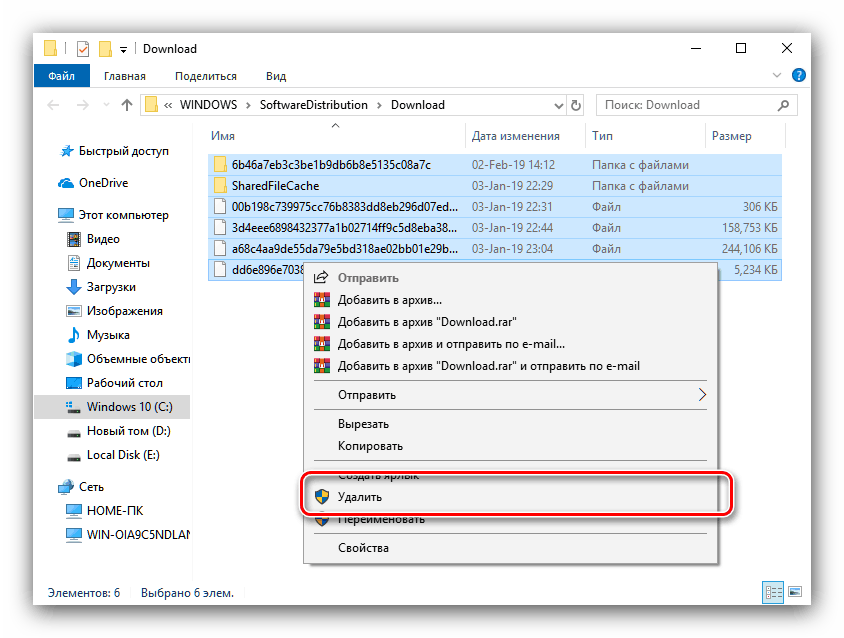
پس از بارگذاری کامپیوتر، یک خطا را بررسی کنید - به احتمال زیاد، این ناپدید خواهد شد، زیرا مرکز به روز رسانی در حال حاضر نسخه صحیح این بروز رسانی را دانلود می کند.
روش 2: به روز رسانی دستی را دانلود کنید
یک روش کمی مؤثر برای از بین بردن شکست در نظر این است که دستی به روز رسانی را دانلود کنید و آن را بر روی کامپیوتر نصب کنید. جزئیات روش در یک کتابچه جداگانه پوشش داده شده است، که پیوند آن زیر است. 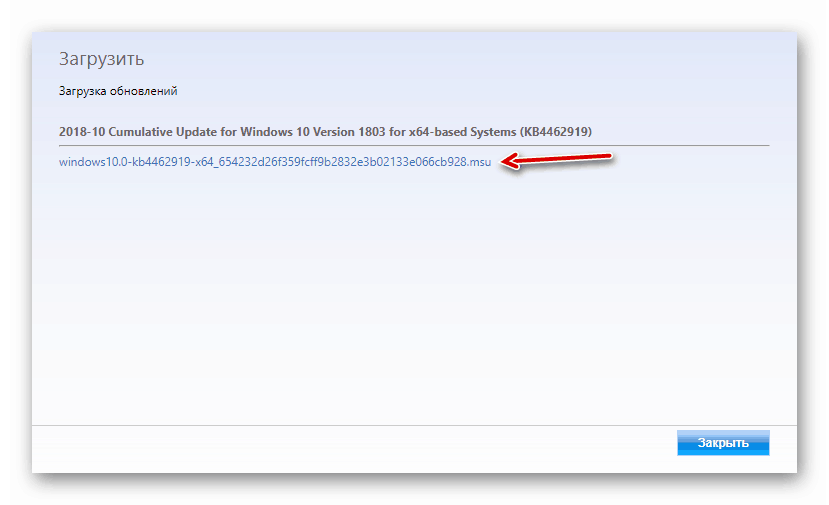
جزئیات بیشتر: به روز رسانی ویندوز 10 را به صورت دستی نصب کنید
روش 3: یکپارچگی فایل های سیستم را بررسی کنید
در برخی موارد، مشکلات به روز رسانی ناشی از آسیب به یک جزء سیستم می باشد. راه حل این است که برای بررسی یکپارچگی فایل های سیستم و در صورت لزوم بازگرداندن آنها. 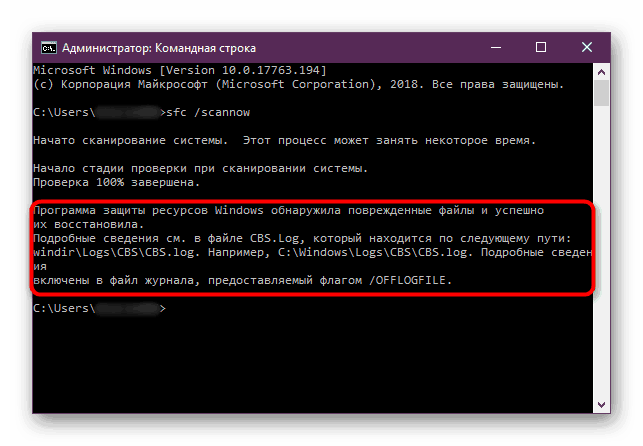
درس: تمامیت فایلهای سیستم را در ویندوز 10 بررسی کنید
خطاهای دیگر با کد مورد نظر و حذف آنها
کد اشکال 0x80004005 نیز به دلایل دیگر رخ می دهد. بیشترین آنها را در نظر بگیرید و همچنین از روش های حذف آن استفاده کنید.
هنگام دسترسی به یک پوشه شبکه خطایی 0x80004005
این خطا به علت ویژگی های آخرین نسخه های "ده ها" ایجاد می شود: به دلایل امنیتی، چندین پروتکل ارتباط منسوخ شده به طور پیش فرض غیر فعال است، و همچنین بعضی از اجزایی که مسئولیت قابلیت های شبکه را دارند. راه حل مشکل در این مورد پیکربندی صحیح دسترسی شبکه و پروتکل SMB خواهد بود.
جزئیات بیشتر:
عیب یابی دسترسی به پوشه های شبکه در ویندوز 10
تنظیم پروتکل SMB
هنگام تلاش برای دسترسی به فروشگاه مایکروسافت خطا 0x80004005
یک شکست نادر است که دلیل آن خطاهای متقابل فایروال ویندوز 10 و دروپال است فروشگاه App . برای حل این مشکل کاملا ساده است:
- با «تنظیمات» تماس بگیرید - ساده ترین راه برای انجام این کار با ترکیب کلید Win + I است. مورد "به روز رسانی ها و امنیت" را پیدا کنید و روی آن کلیک کنید.
- با استفاده از منو که در آن کلیک بر روی مورد "امنیت ویندوز" .
![ویندوز را برای رفع خطا 0x80004005 باز کنید]()
بعد، "فایروال و امنیت شبکه" را انتخاب کنید. - به پایین صفحه بروید و از لینک "اجازه دهید برنامه را از طریق فایروال کار کند " استفاده کنید .
- لیستی از برنامه ها و اجزایی که به نوعی از فایروال سیستم استفاده می کنند، باز می شود. برای تغییر در این لیست، از دکمه "تغییر تنظیمات" استفاده کنید. لطفا توجه داشته باشید که این نیاز به یک حساب کاربری با اختیارات مدیر دارد.
![تغییر تنظیمات دسترسی فایروال برای حل خطا 0x80004005]()
- مورد "فروشگاه مایکروسافت" را پیدا کرده و همه گزینه ها را بردارید. پس از آن، روی OK کلیک کنید و ضربه محکم و ناگهانی را ببندید.


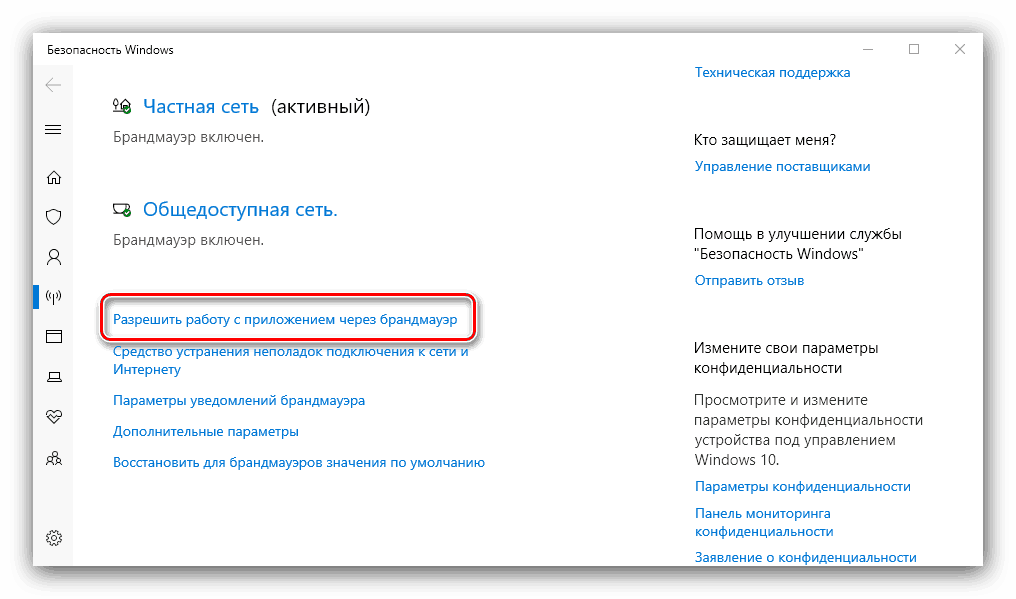
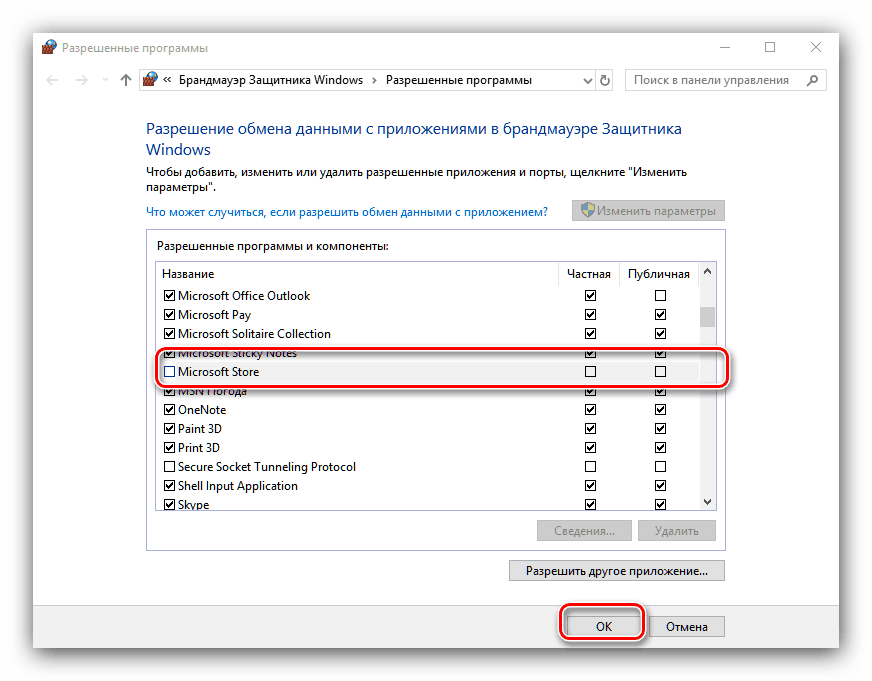
ماشین را راه اندازی مجدد کنید و سعی کنید به «فروشگاه» بروید - مشکل باید حل شود.
نتیجه گیری
ما اطمینان دادیم که خطا با کد 0x80004005 بیشتر معمول است برای آپدیت نادرست ویندوز، با این حال، ممکن است به دلایل دیگر رخ دهد. ما همچنین با شیوه های از بین بردن این نقص آشنا شدیم.